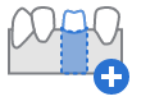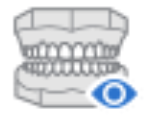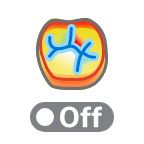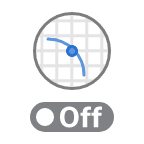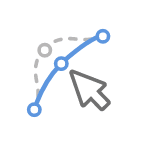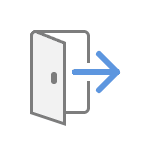На этапе создания штампа вы можете создавать индивидуальные штампы, которые можно отсоединить от основания модели. С легкостью настраивайте штампы, используя такие параметры, как зазор штампа, высота штифта, дополнительный зазор от края и т. п.
Используйте дополнительные способы создания штампов, такие как «Вырезные штампы» и «Дополнительные штампы».
При необходимости настройте область, перемещая ползунок «Расширить выбор», расположенный в нижней части экрана.
🔎Примечание
Обратите внимание, что работа на этом этапе необязательна.
🔎Примечание
Если включить функции «Сделать скос» и «Создать отверстия» на этапе создания основания, они будут автоматически применены к штампам на этом этапе. Созданные вами штампы будут иметь скошенные края и дренажные отверстия в нижней части слотов.
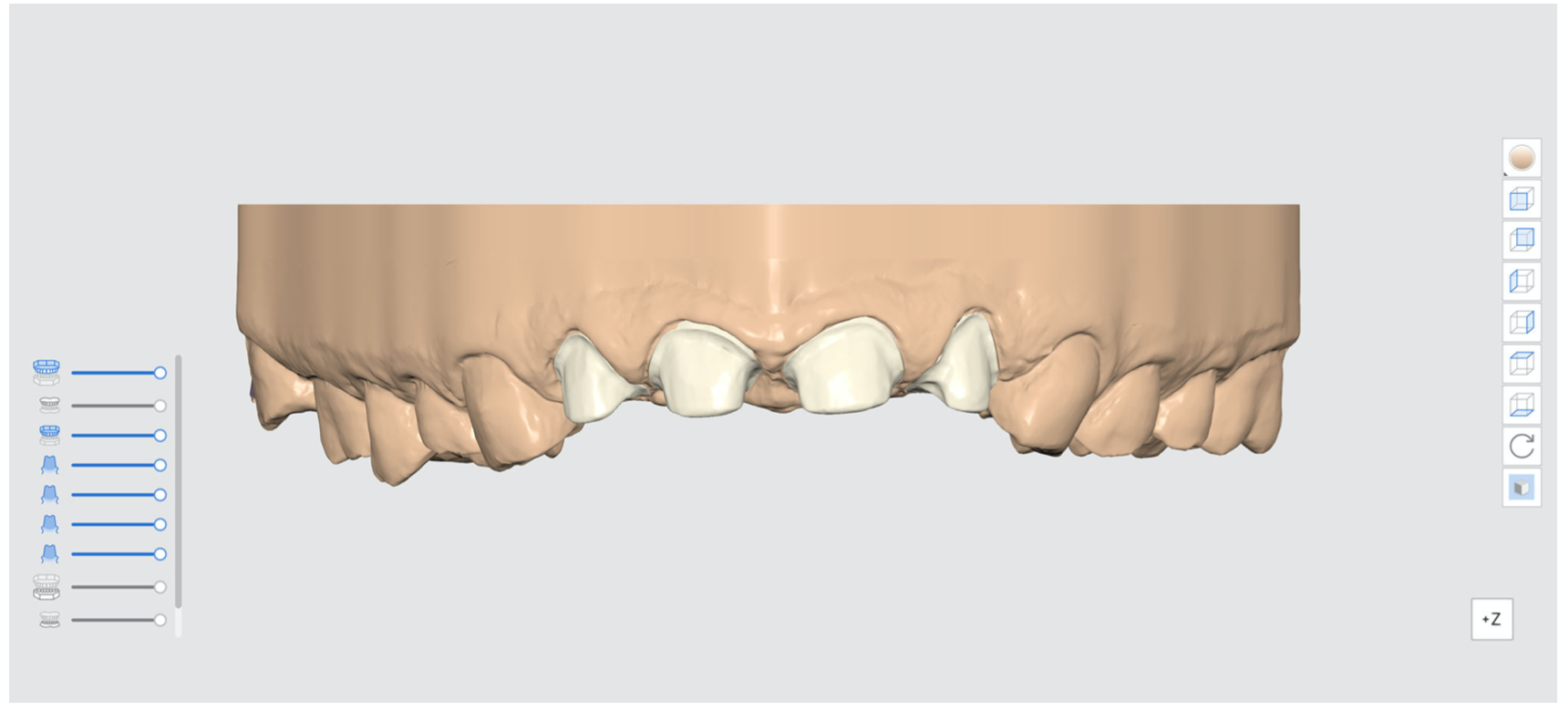
Панель инструментов
| Добавить штамп | Добавляет штамп на основание. |
| Линия края | Рисует линию края на препарированном зубе. |
| Выбор соседних зубов | Выбирает соседние зубы вместо использования для создания штампа линий края. |
| Установить направление вставки штампа с точки обзора | Регулирует и настраивает направление вставки штампа по направлению вашего взгляда. |
| Удалить | Удаляет текущий штамп. |
| Нумерация штампов | Добавляет номеров зубов на штампы. |
| Вырубные штампы | Создает штампы, которые можно отсоединить от основания. |
| Дополнительные штампы | Создает дополнительные штампы вместе с основанием с обрезанной линией края. |
| Параметры штампа | Настраивает параметры штампа.
|
| Предварительный просмотр | Предварительный просмотр штампа перед переходом к следующему шагу. |
Информация формы будет доступна сразу же после импорта проекта из Medit Link. Если вы хотите создать индивидуальные штампы для соседних зубов, нажмите на значок «Добавить штамп», чтобы открыть информацию формы.

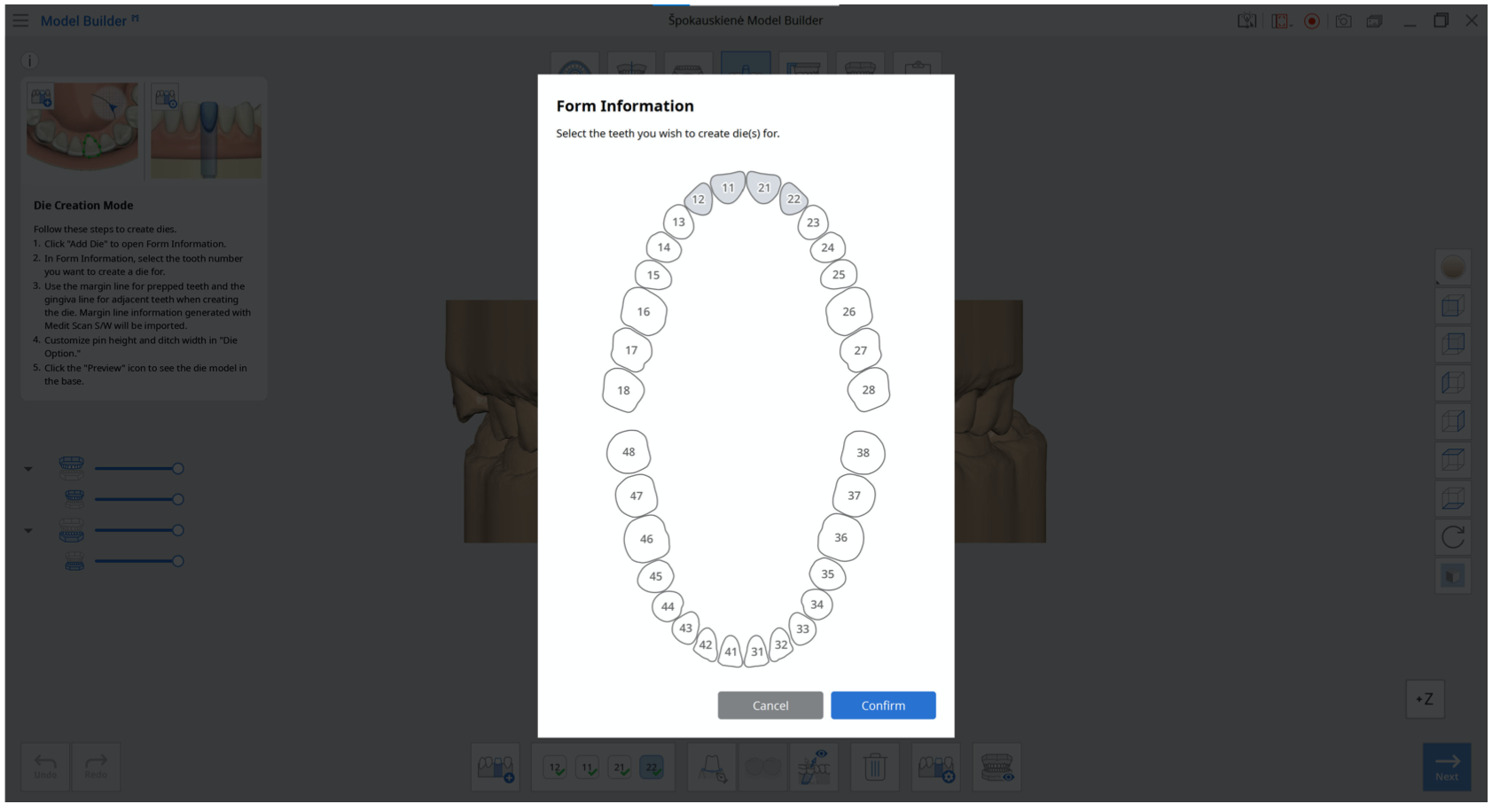
В разделе «Информация формы» выберите номер зуба, для которого вы хотите создать штамп.
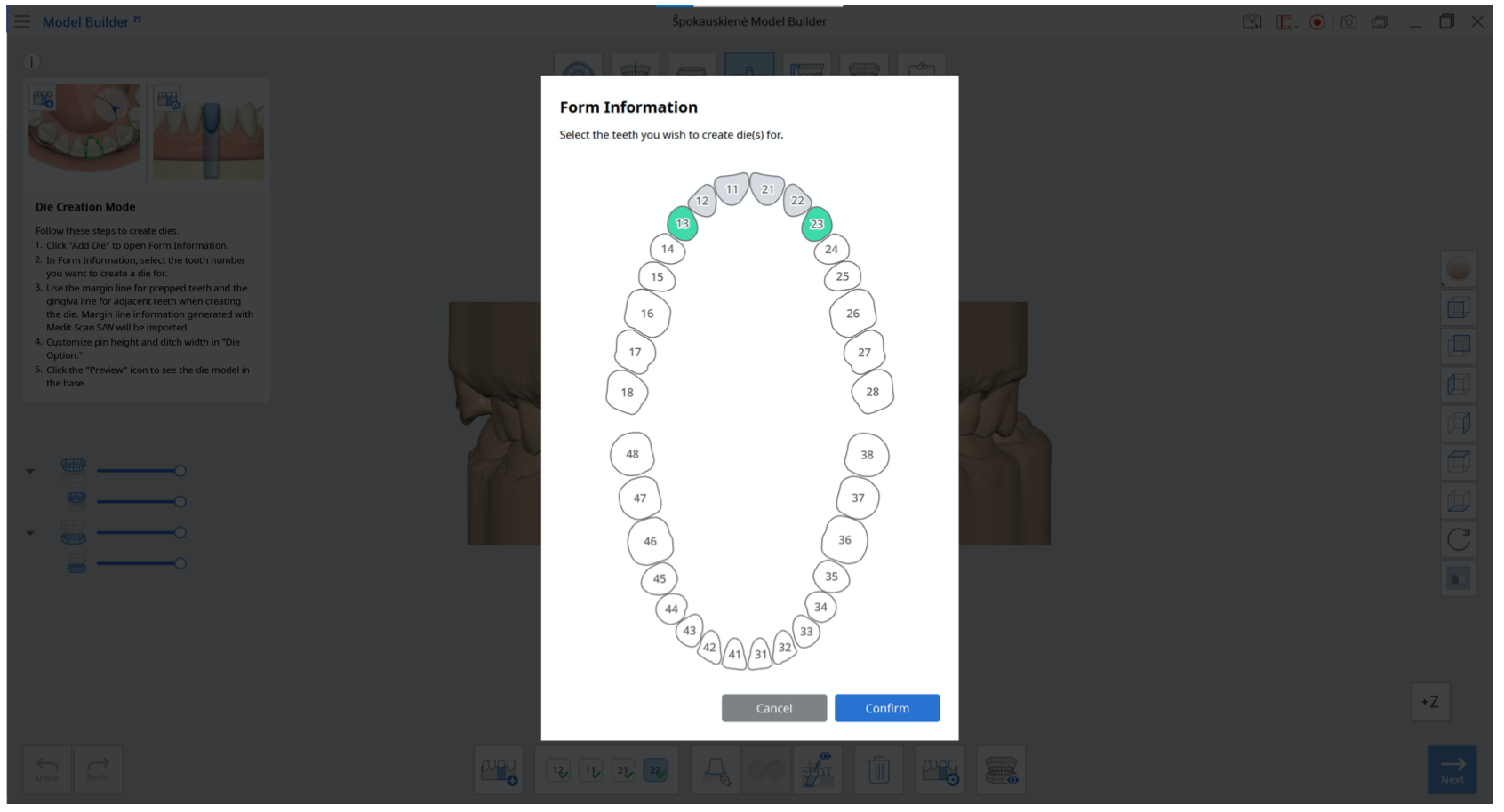
При создании штампа используйте линию края для препарированных зубов и линию десны для соседних зубов. Будет импортирована информация о линии края, созданная с помощью Medit Scan for Clinics/Labs.
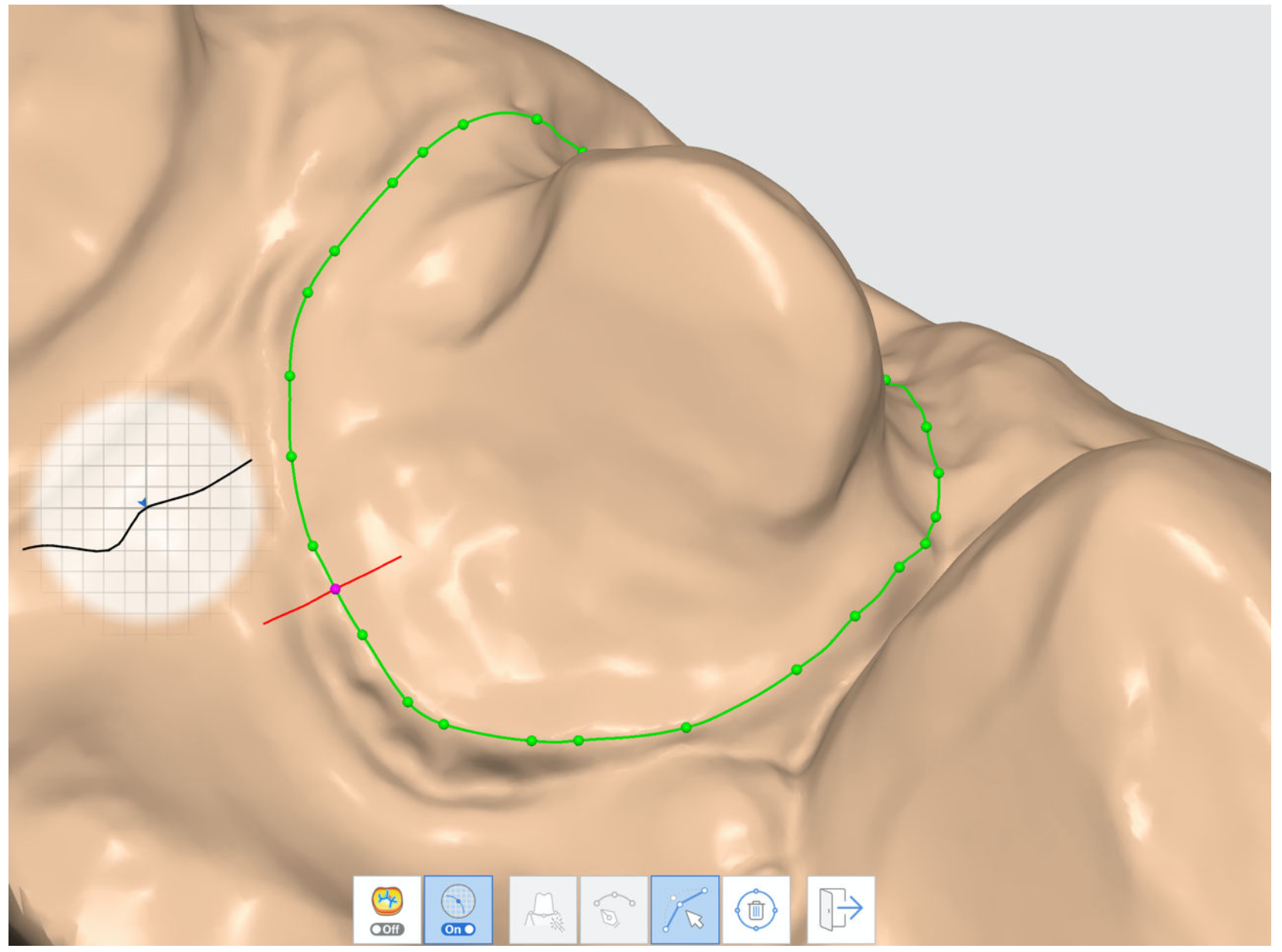
Панель инструментов
| Режим отображения кривизны | В зависимости от ваших предпочтений вы можете использовать переключатель для включения и выключения режима отображения кривизны. |
| Вид в разрезе | Включайте и выключайте переключатель вида в разрезе в соответствии с вашими предпочтениями. |
| Создать автоматически | Позволяет автоматически создать линию края на основе нескольких выбранных точек. |
| Создать вручную | Позволяет нарисовать собственную линию, выбирая и перетаскивая точки левой кнопкой мыши. |
| Редактировать | Редактирует точки на линии края с помощью мыши. Щелкните левой кнопкой мыши, чтобы добавить точки, правой кнопкой мыши – чтобы удалить точки. |
| Удалить | Удаляет линию края. |
| Выход | Выход и возврат к этапу создания штампа. |
При создании нескольких штампов на них можно выгравировать номера зубов. Нажмите на значок «Нумерация штампов», чтобы автоматически присвоить штампам соответствующие номера зубов и проверить результаты с помощью функции предварительного просмотра.
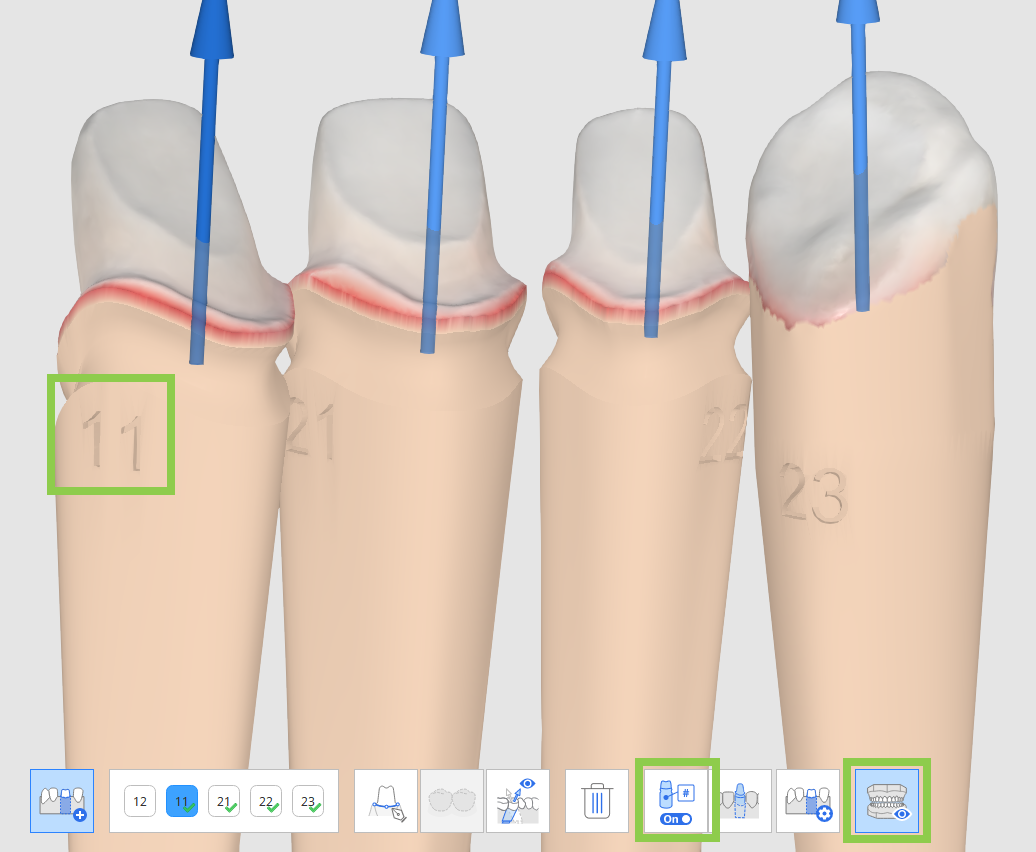
Настройте параметры штампа, используя различные предоставленные характеристики.
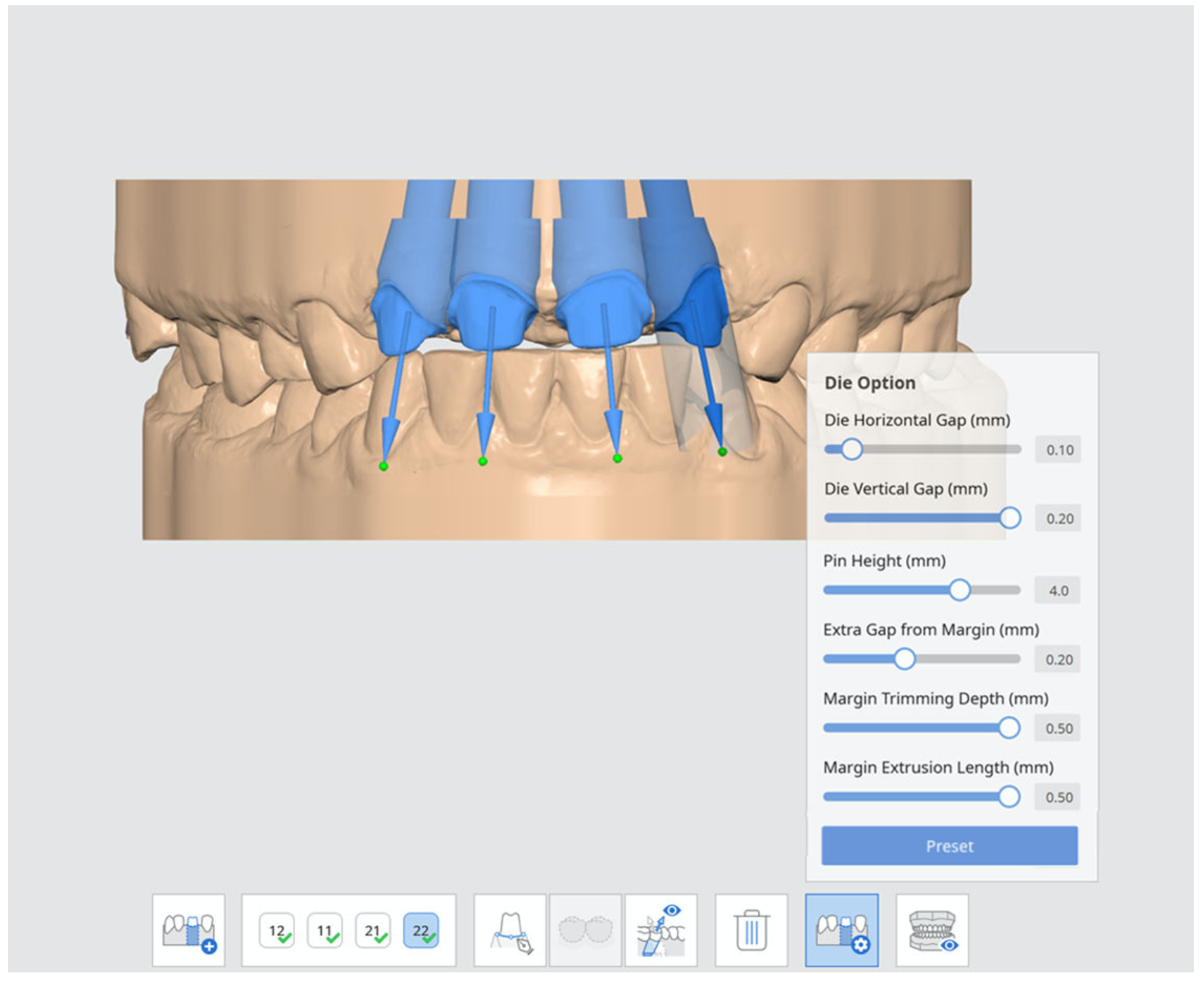
Параметры штампа
Параметр | Объяснение |
|---|---|
Дополнительный зазор от края | Настраивает дополнительный зазор между линией края и основанием. |
Горизонтальный зазор штампа | Настраивает горизонтальный зазор между штампом и основанием. |
Вертикальный зазор штампа | Настраивает вертикальный зазор между штампом и основанием. |
Высота штифта | Настраивает высоту штифта. |
Глубина обрезки края | Задает дополнительную глубину, которую необходимо обрезать от линии края. |
Длина экструзии края | Задает длину экструдирования края. |
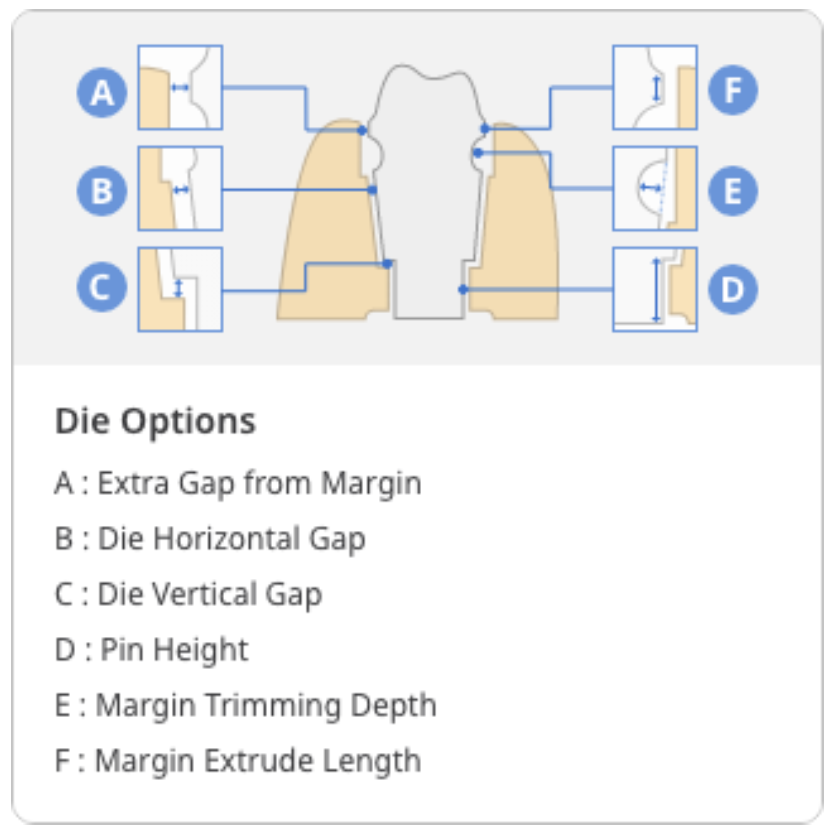
🔎Примечание
При сохранении выходных файлов в Medit Link каждый из штампов будет сохранен отдельно.
Нажмите на значок предварительного просмотра, чтобы просмотреть модель штампа в основании.
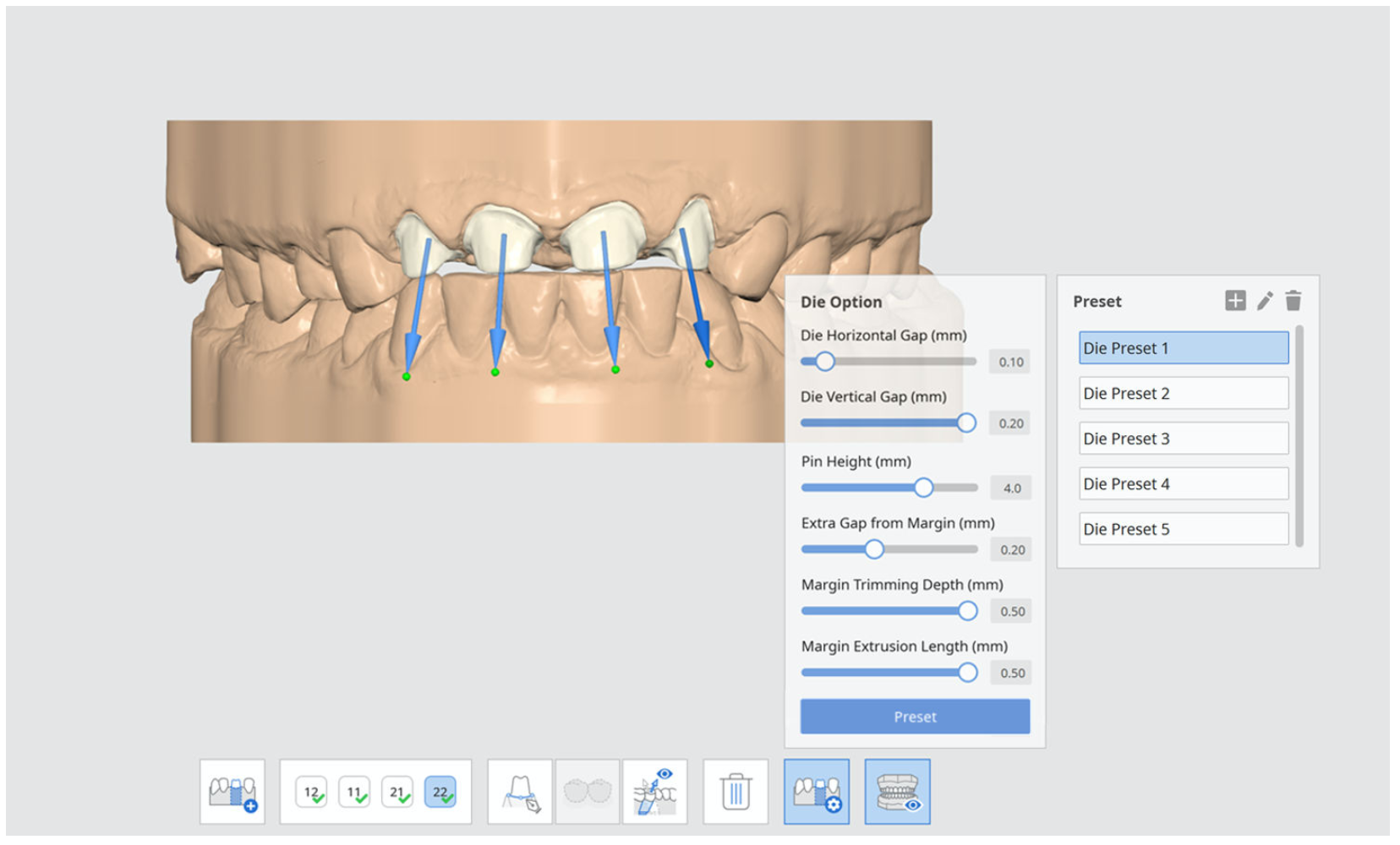
Создание штампа: линия края
Использование линии края, импортированной из Medit Scan for Clinics
Если в Medit Scan for Clinics уже есть линия края для препарированных зубов, при переходе к этапу создания штампа штампы будут созданы автоматически. Линия края сразу же отобразится на данных сканирования.
Просмотрите линию края.
Добавьте или удалите точки с помощью мыши. Щелкните левой кнопкой мыши, чтобы добавить точки, правой кнопкой мыши – чтобы удалить точки.

По завершении нажмите «Далее». Вы увидите готовую реставрацию.
Создание линии края в Medit Model Builder
Если вы еще не создали линию края для препарированного зуба в Medit Scan for Clinics, вы можете нарисовать ее вручную в Medit Model Builder.
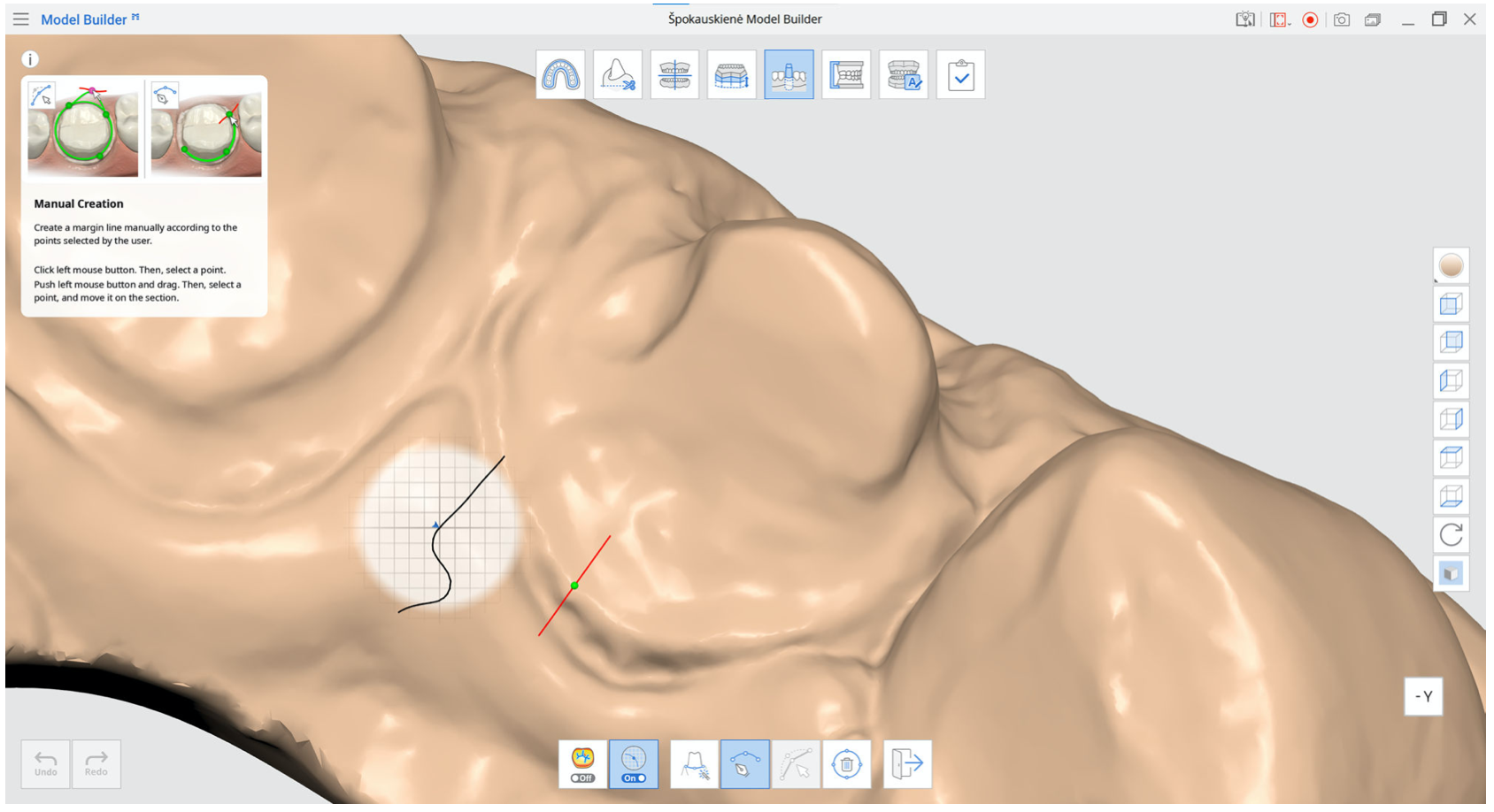
На этапе создания штампа нажмите на расположенный в нижней части экрана значок «Линия края».
Затем вы можете сделать выбор между вариантами «Создать автоматически» и «Создать вручную».
Линию края можно редактировать или удалить.
Просмотр кривизны
Выберите область для обозначения линии края. Затем просмотрите кривизну, включив функцию в нижней части экрана. Кривизна поверхности данных сканирования отображается разными цветами.
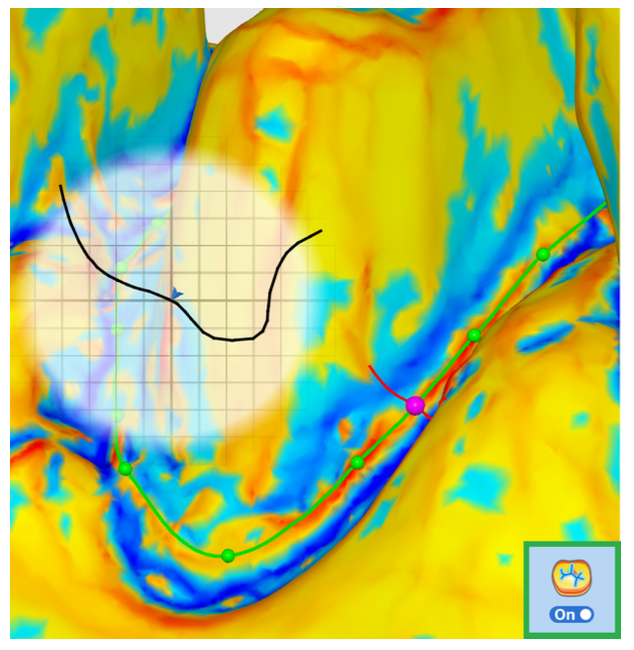
Чем насыщеннее становится красный оттенок на данных, тем они более рельефные, а чем более синим — тем более они углублены. Для настройки радиуса цвета можно использовать ползунок насыщенности цвета.
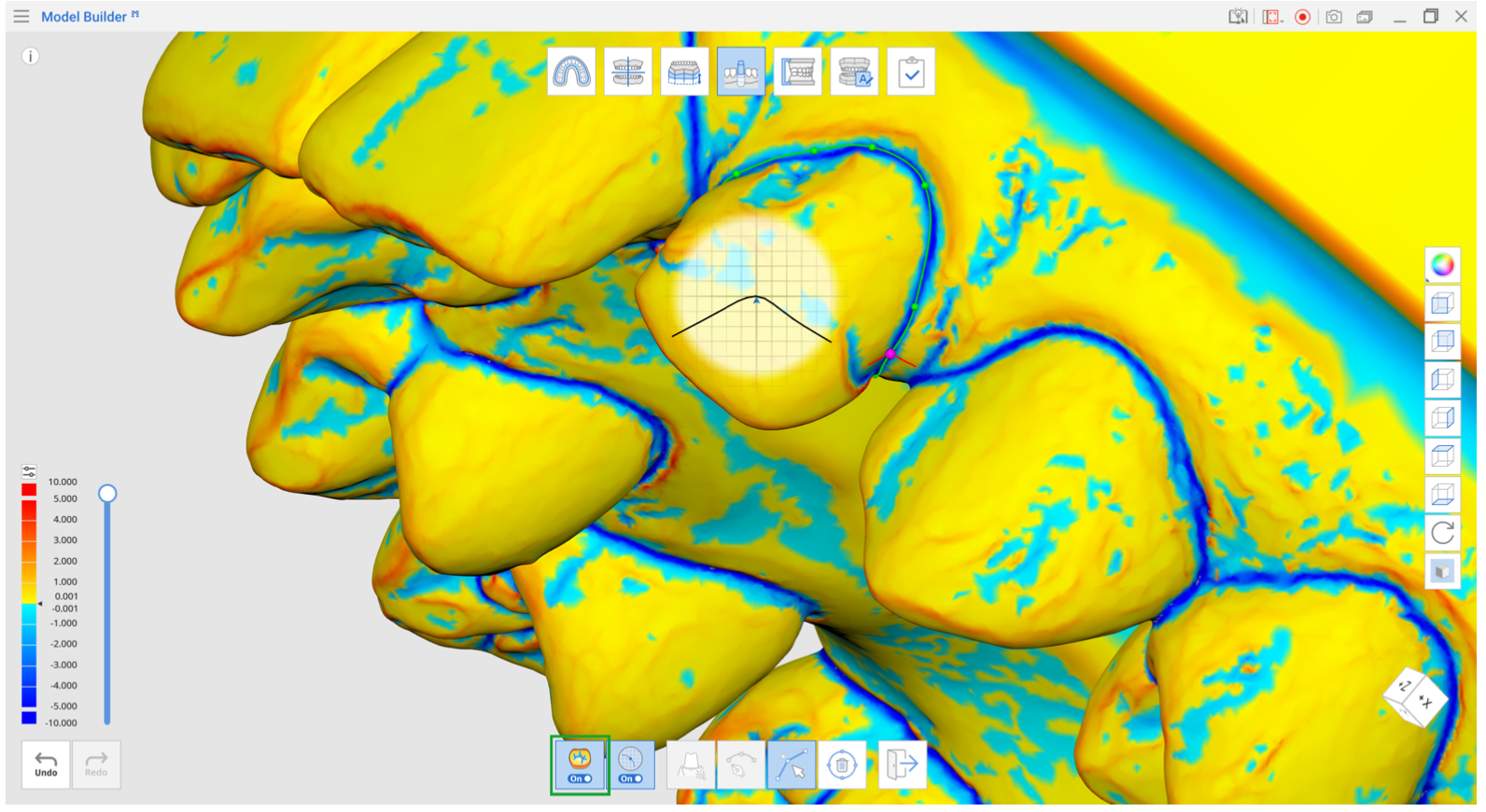
Просмотр поперечного разреза данных
При создании или редактировании линии края эта функция показывает поперечный разрез данных сканирования, основываясь на положении вашей мыши; эту функцию можно включать и выключать. Это предотвращает возможность скрытия каких-либо областей при близком увеличении и позволяет более тщательно проверить край в увеличении.